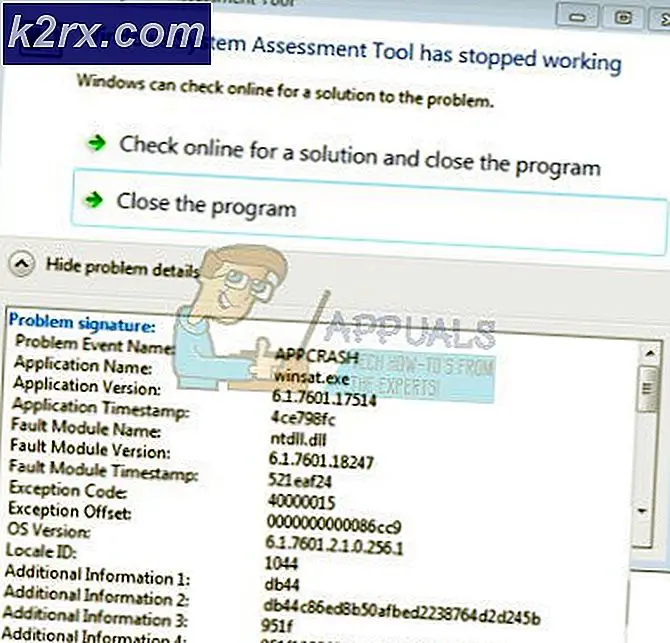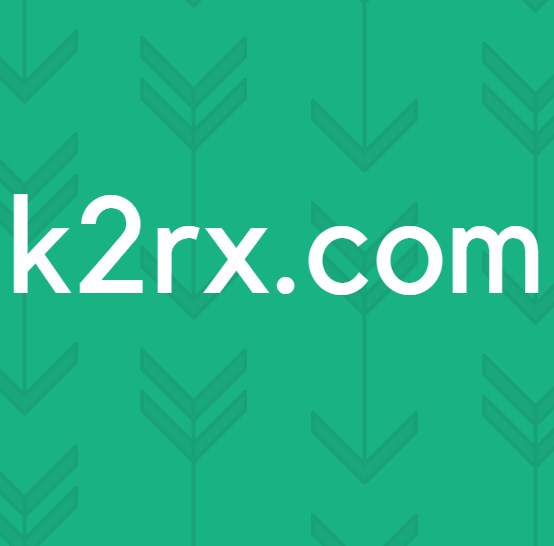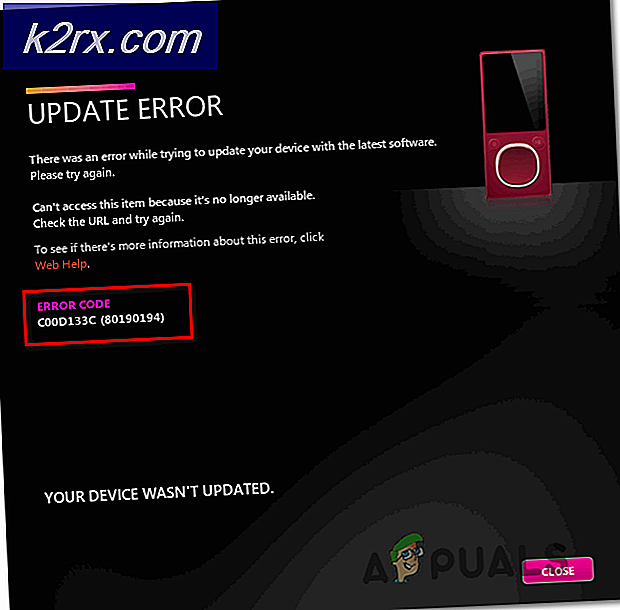FIX: Fjern spencert.exe fra Startup
Uanset bugs, fejl og nedbrud, brugerne stadig har, mange kan stadig ikke leve uden Windows-operativsystem, og de har deres grunde til denne pålidelighed. Mens nogle nedbrud og BSOD'er (Blue Screen Of Deaths) måske aldrig vises igen, kan nogle fejl i Windows blive irriterende uden endda direkte at forstyrre dit arbejde. Én gang fremkommer fejl kan let ignoreres, men dem der gør en vane med at fremstå, viser at der virkelig er noget galt med Windows.
En sådan form for adfærd er blevet rapporteret af brugere, hvor et vindue med titlen spencert.exe vises, når de tændes for deres systemer. Dette er en proces, der vides at være knyttet til mange processer, der er initieret af Microsoft .NET Framework, en programmeringsinfrastruktur. Udseendet af vinduet spencert.exe skyldes stort set en ukorrekt og / eller korrupt installation af .NET Framework. Afinstallation og derefter geninstallation. NET Framework har arbejdet for brugere, der har dette problem.
Løsning 1: Fjern spencert.exe ved hjælp af Autoruns
For at fjerne spencert.exe-indgangen (her) og download Autoruns . Udpak zip-filen og kør Autoruns-programfilen.
Du vil se mange poster i hovedprogramvinduet. Naviger til alt fanen og i filterboksen, skriv spencert.exe (i dette eksempel brugte jeg passport.dll til demonstration) de gule markerede poster, der slutter med sysmenu.dll. Vælg den og klik på den røde X fra menulinjen. Genstart pc og test.
Bemærk: Pas på ikke at slette andre poster. Slet kun de gule markerede poster, der slutter med sysmenu.dll.
PRO TIP: Hvis problemet er med din computer eller en bærbar computer / notesbog, skal du prøve at bruge Reimage Plus-softwaren, som kan scanne lagrene og udskifte korrupte og manglende filer. Dette virker i de fleste tilfælde, hvor problemet er opstået på grund af systemkorruption. Du kan downloade Reimage Plus ved at klikke herDette vil løse spencert.exe dukker op ved opstart. Hvis det ikke gør det, skal du prøve løsning 2.
Løsning 2: Afinstaller. NET Framework
For at afinstallere. Net Framework, Hold Windows- tasten og Tryk på R.
Skriv appwiz.cpl i dialogboksen Kør, og tryk på Enter . Vinduer Programmer og funktioner vises.
På listen over programmer, der vises, skal du finde Microsoft .NET Framework . Højreklik på det og klik på Afinstaller / Skift .
Vælg Fjern .NET Framework fra denne computer, og klik på Næste . Følg nu instruktionerne på skærmen. Når processen er færdig, skal du genstarte din computer. Dernæst download .NET Framework ved at klikke her (her)
Åbn den downloadede fil. Accepter EULA-aftalen og klik på Næste . Fortsæt med at klikke på næste, da standardindstillingerne skal være fine for dig. Når processen er færdig, skal du genstarte din computer.
Løsning 3: Systemgendannelse
Du kan gendanne dine Windows-indstillinger til et tidligere punkt, da du ikke havde dette problem. Det kan afinstallere software, der ikke blev installeret på det tidspunkt, men dine data vil være sikre.
For at udføre en systemgendannelse skal du klikke her og rulle ned til Gendannelse af systemet ved hjælp af Systemgendannelsespunkt .
PRO TIP: Hvis problemet er med din computer eller en bærbar computer / notesbog, skal du prøve at bruge Reimage Plus-softwaren, som kan scanne lagrene og udskifte korrupte og manglende filer. Dette virker i de fleste tilfælde, hvor problemet er opstået på grund af systemkorruption. Du kan downloade Reimage Plus ved at klikke her